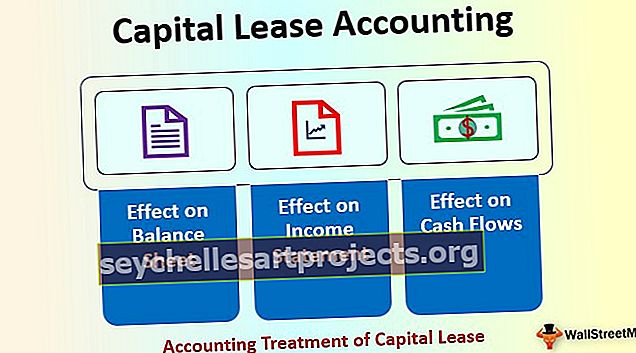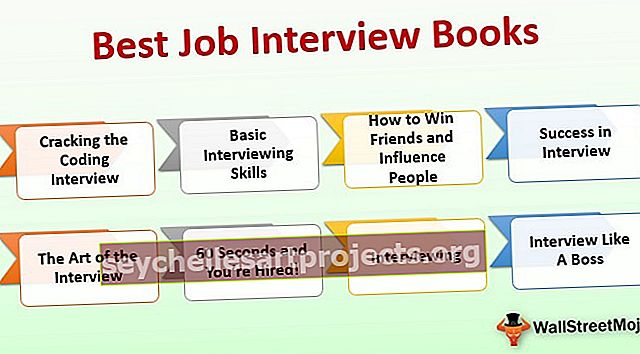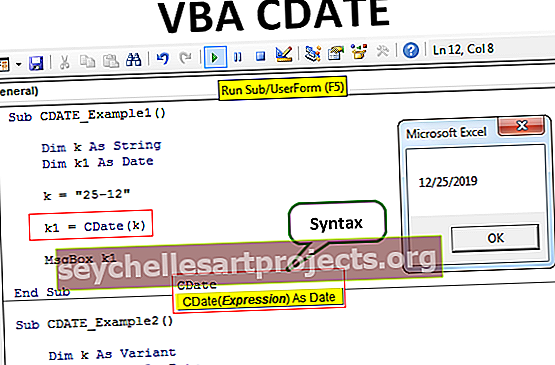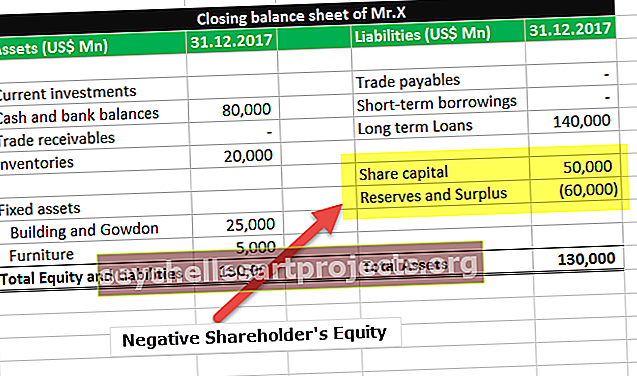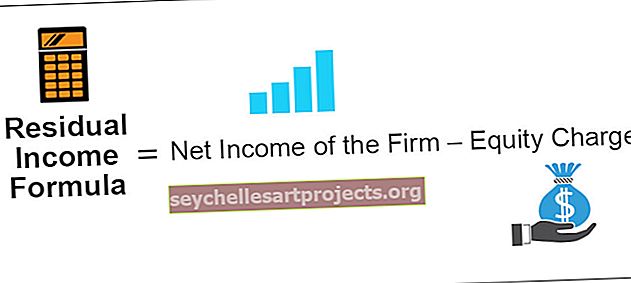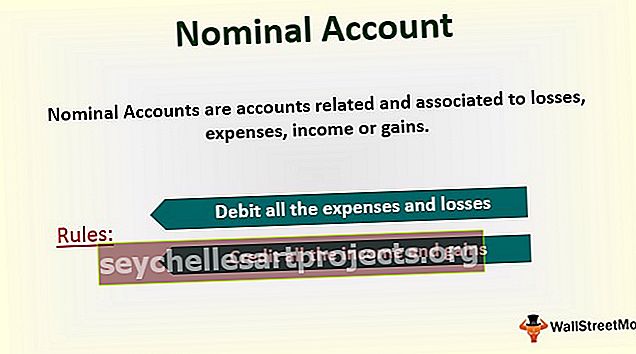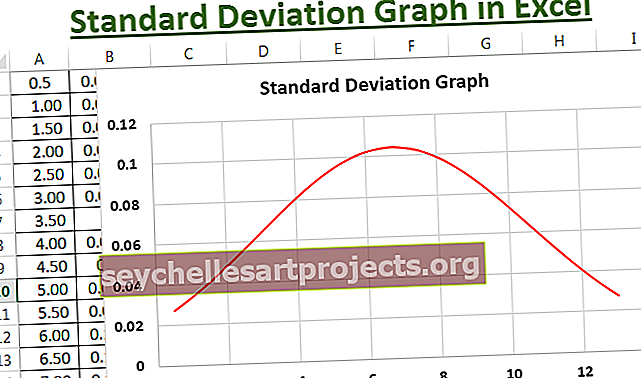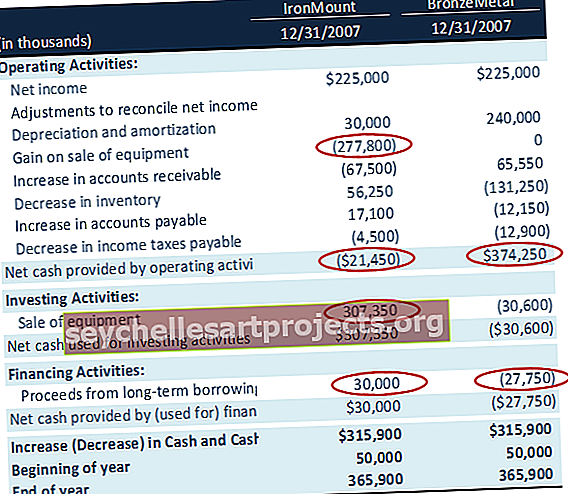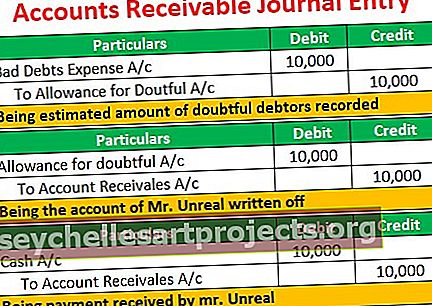Kovarianssimatriisi Excelissä Vaiheittainen opas (esimerkkien kanssa)
Kovarianssimatriisi excelissä
Kovarianssimatriisi on neliömäinen matriisi, joka näyttää kovarianssin sarakkeissa ja varianssin sarakkeissa. Excel esitteli sisäänrakennetun 'Data analyysi' -työkalun kovarianssin määrittämiseksi eri tietojoukkojen välillä. Tässä artikkelissa selitetään kovarianssimatriisin laskeminen Excelissä käsittelemällä seuraavat aiheet:
Selitys
Kovarianssi on yksi niistä toimenpiteistä, joita käytetään ymmärtämään, kuinka muuttuja liittyy toiseen muuttujaan. Kovarianssin määrittämiseen käytetään seuraavaa kaavaa.
COV (X, Y) = ∑ (x - x) (y - y) / n
Kovarianssimatriisi on neliömatriisi ymmärtämään aineiston eri muuttujien välisiä suhteita. Kahden tai useamman muuttujan välinen kovarianssi on helppo ja hyödyllinen.
Kovarianssilla on sekä positiivisia että negatiivisia arvoja. Positiivinen arvo osoittaa, että kaksi muuttujaa pienenee tai kasvaa samaan suuntaan. Negatiivinen arvo osoittaa, että jos yksi muuttuja pienenee, muut muuttujat kasvavat ja niiden välillä on käänteinen suhde. Kovarianssimatriisi on esitetty seuraavassa muodossa. Kolmiulotteinen kovarianssimatriisi on esitetty

3 × 3 neliön kovarianssimatriisin luomiseksi meillä on oltava kolmiulotteinen data. Matriisin diagonaaliarvot edustavat X-, Y- ja Z-muuttujien (ts. COV (X, X), COV (Y, Y) ja COV (Z, Z)) variansseja. Kovarianssimatriisi on symmetrinen diagonaaliin nähden. Tämä osoittaa, että COV (X, Y) = COV (Y, X), COV (X, Z) = COV (Z, X) ja COV (Y, Z) = COV (Z, Y). Yksi muistettava asia tästä matriisista on tulos NXN-kovarianssimatriisista n-ulotteisten tietojen osalta.

Kovarianssimatriisin käyttö Excelissä?
Kovarianssimatriisia käytetään erilaisissa sovelluksissa, mukaan lukien
- Analysoimalla kuinka kaksi vektoria erilaistuu keskenään
- Käytetään koneoppimisessa kahden vektorin välisten riippuvuusmallien määrittämiseen
- Kovarianssimatriisia käytetään kertomaan satunnaismuuttujien eri ulottuvuuksien välinen suhde
- Käytetään stokastisessa mallinnuksessa finanssisuunnittelussa satunnaismuuttujien korreloimiseksi
- Periaatekomponentti on toinen kovarianssimatriisin sovellus alkuperäisiin muuttujiin lineaarisille itsenäisille muuttujille
- Tietojen analysoinnissa kovarianssimatriisilla on tärkeä rooli.
- Kovarianssimatriisia käytetään nykyaikaisessa salkuteoriassa riskien arvioinnissa.
- Kovarianssimatriisin mittareita käytetään ennakoitaessa rahoitusvarojen tuottoa
Esimerkkejä kovarianssimatriisista Excelissä
Alla on joitain esimerkkejä kovarianssimatriisin käytöstä excelissä.
Voit ladata tämän kovarianssimatriisi-Excel-mallin täältä - Kovarianssimatriisi-Excel-malliEsimerkki 1
Kovarianssianalyysin suorittaminen eri oppiaineiden opiskelijoiden pisteistä.
Vaihe 1: Seuraavia tietoja, mukaan lukien matematiikan, englannin ja luonnontieteiden opiskelijoiden arvosanat, pidetään kuvassa esitettynä.

Vaihe 2: Siirry valintanauhan Data-välilehdelle ja etsi oikeanpuoleisesta kulmasta Data Analysis ToolPak.
Jos ”Data analysis” ToolPak ei ole käytettävissä, toimi seuraavasti
Vaihe A: Siirry Tiedosto-välilehdelle ja valitse sitten "vaihtoehdot".

Seuraava näyttö avautuu.

Vaihe B: Siirry apuohjelmiin. Varmista Hallinta-asetuksessa, että 'Excel-apuohjelmat' on valittu, ja valitse 'Siirry' -painike kuvan osoittamalla tavalla.

Vaihe C: Valitse "Analysis-Tool Pak" ja "Analysis-ToolPak VBA" kuvakaappauksen mukaisesti.

Kun olet suorittanut nämä vaiheet, ”Data-analyysi” -työkalu lisätään Data-välilehteen.

Vaihe 3: Napsauta Data Analysis. Tämä avaa "Data Analysis" -valintaikkunan. Valitse "Kovariaatio" vierittämällä ylöspäin ja napsauta "OK".

Siinä näkyy Kovarianssi-valintaikkuna.

Vaihe 5: Valitse syötealue, mukaan lukien aiheiden nimet, tarkista "Tunnisteet ensimmäisellä rivillä" ja anna "tulostusalue" olemassa olevassa taulukossa. Napsauta “OK”.

Vaihe 6: Tulos saadaan seuraavasti -

Lävistäjän yläosa on tyhjä, koska excelin kovarianssimatriisi on symmetrinen lävistäjää kohti.
Esimerkki 2
Kovarianssimatriisin laskeminen erilaisten osakesijoitusten tuottojen välisten varianssien määrittämiseksi.
Vaihe 1: Tässä esimerkissä otetaan huomioon seuraavat tiedot, mukaan lukien varastotuotot.

Vaihe 2: Avaa "Data Analysis" -valintaikkunan ja valitse "Kovariaatio" vierittämällä ylöspäin ja napsauttamalla "OK".

Siinä näkyy Kovarianssi-valintaikkuna.

Vaihe 3: Valitse syötealue, mukaan lukien otsikot, tarkista "Ensimmäisen rivin tarrat" ja anna "tulostusalue" olemassa olevassa taulukossa. Napsauta “OK”.

Vaihe 4: Tulos saadaan seuraavasti -

Lävistäjän yläosa on tyhjä, koska kovarianssimatriisi on symmetrinen lävistäjää kohti.
Esimerkki 3
Kovarianssimatriisin laskeminen yritysyritysten osakekursseille
Vaihe 1: Tässä esimerkissä otetaan huomioon seuraavat tiedot, mukaan lukien eri yritysten osakekurssit.

Vaihe 2: Avaa "Data Analysis" -valintaikkunan, valitse "Kovariaatti" vierittämällä ylöspäin ja napsauta "OK".

Siinä näkyy Kovarianssi-valintaikkuna.

Vaihe 3: Valitse syötealue, mukaan lukien otsikot, tarkista "Ensimmäisen rivin tarrat" ja anna "tulostusalue" olemassa olevassa taulukossa ja napsauta "OK".

Vaihe 4: Tulos saadaan seuraavasti -

Muistettavaa
- Excelin esittämällä kovarianssityökalulla on joitain rajoituksia, kuten vain populaation varianssikaavan määrittäminen, matriisin luominen vain pienemmillä diagonaaliarvoilla ja kaavojen huomioon ottaminen vain varianssille.
- Kun palautusarvoja muutetaan, se ei päivitä matriisin arvoja automaattisesti.
- Matriisin ylempi puoli näytetään tyhjänä, koska se on symmetrinen ja peilikuvan arvot näytetään alemmassa lävistäjässä.